页面|“行添加”表格分析总结
编辑导语:在后台作业系统中,良好的数据可以给人带来不一样的呈现方式,而表格在其中有着极其重要的作用。对此,作者对“行添加”表格分析进行了一个总结,我们一起来看下吧。
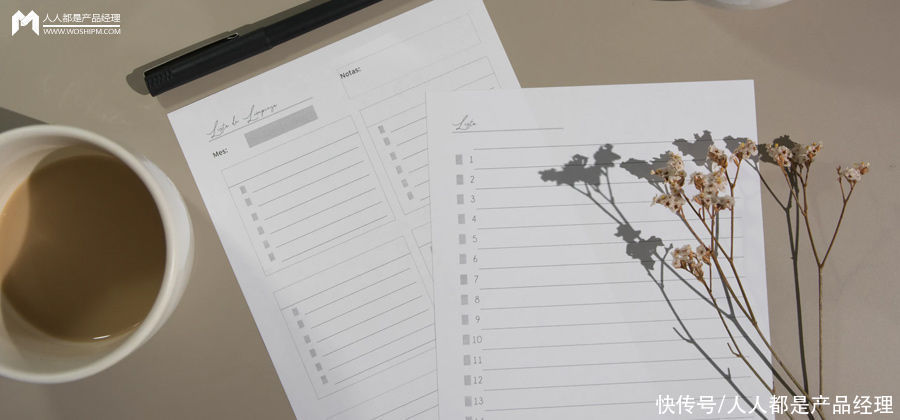
文章插图
在后台作业系统中,针对“行添加”表格的分析与总结。
一、前言与背景在后台作业系统中,良好的数据呈现极其重要。俗话说“文不如表”,表格在数据呈现方式中有着举足轻重的地位。表格组件是后台系统使用最为频繁并且重要的组件。
当前,已有很多设计师对表格组件进行了深入的分析,从主流UI框架的选用,到表格检索、查看、操作纬度的分析,较为全面:
《B端后台表格(table)如何设计》
《B端体验设计专题-表格篇》
但是暂时没有发现从表格的数据创建形式的角度来具体分析的文章,另外结合近期的工作及项目,对“行添加”表格这种数据创建的形式有一些简单的心得与总结,故做此分享。
二、定义在工作项目和日常生活中,我们不难见到如下3种表格数据创建的形式:
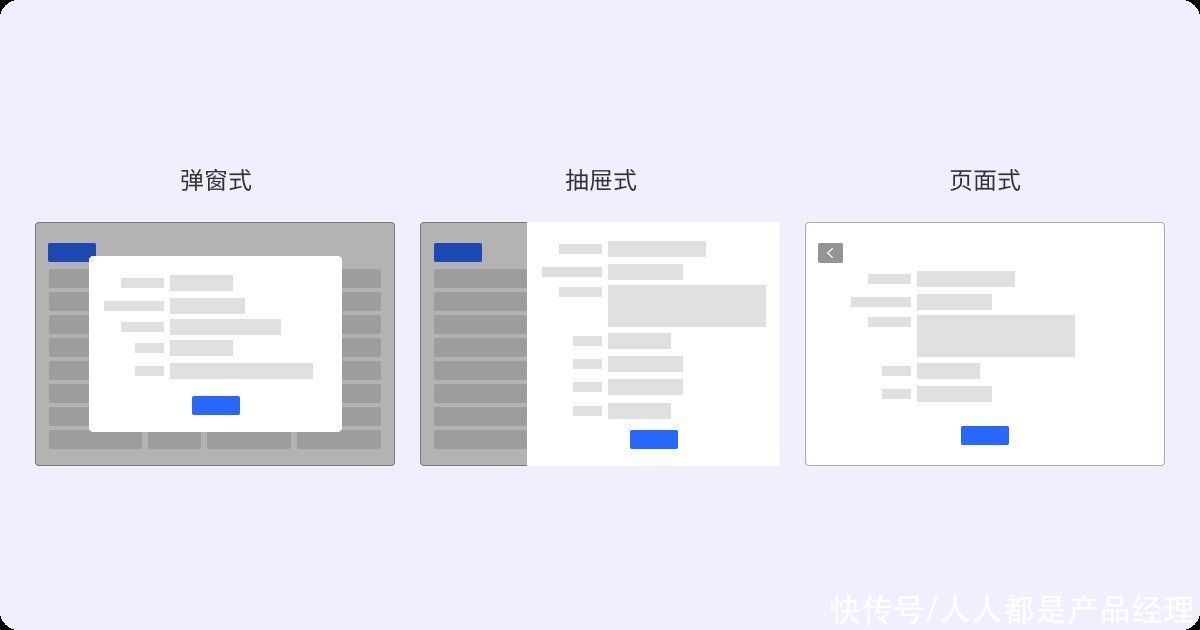
文章插图
- 弹窗式:通常在表格上方有一个创建按钮。点击创建按钮后,在页面中间弹出维护信息,维护完毕关闭弹窗后,表格更新一行数据。
- 抽屉式:通常在右侧推出维护信息的面板,维护完毕后,表格更新数据。一般适用于频道切换维护各行数据的表格。
- 页面式:新开页面维护信息,一般采用这种形式是因为维护信息表单多且复杂,无法使用弹窗或抽屉面板来承载。
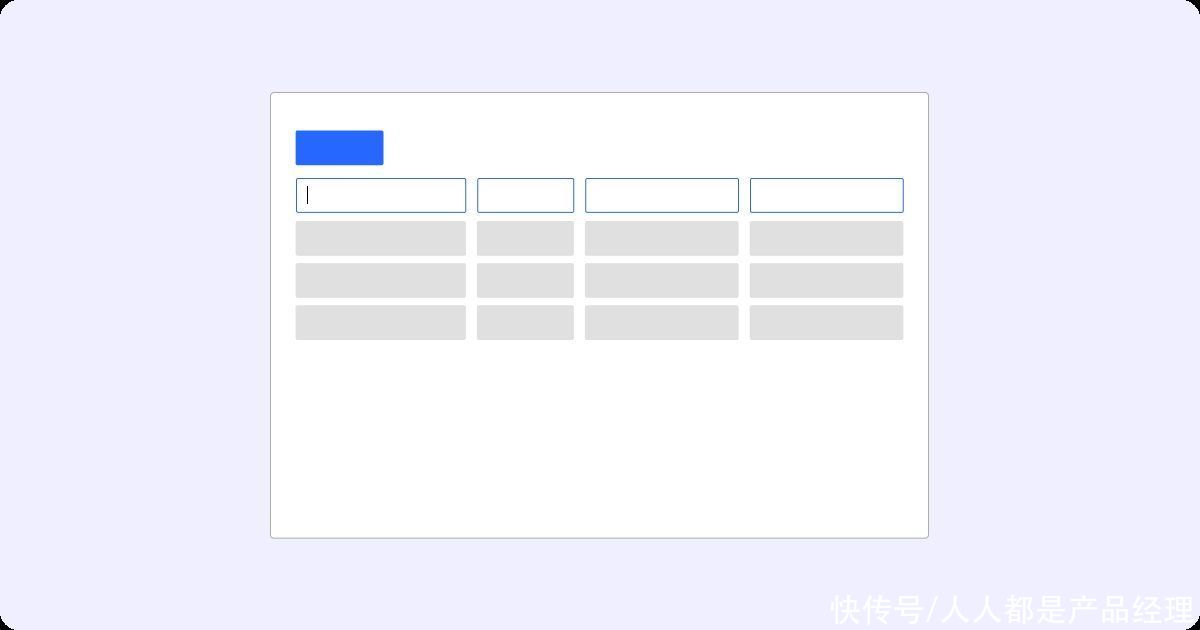
文章插图
可以看出来,前面3种方式对于表格本身数据的展示和维护没有直接影响,因此没有来深入,这也是分享“行添加”式表格的一个原因。
三、特点在研究大量的“行添加”式表格后,发现其最大的特点是行列数据少,基本在个数内,没有筛选查找,通常存在于长表单中。
除了数据少的特点外,行添加表格如果从新数据添加位置的角度看还存在细分差别。通常根据业务需要,会对数据的排序进行要求,主要有以下3种:
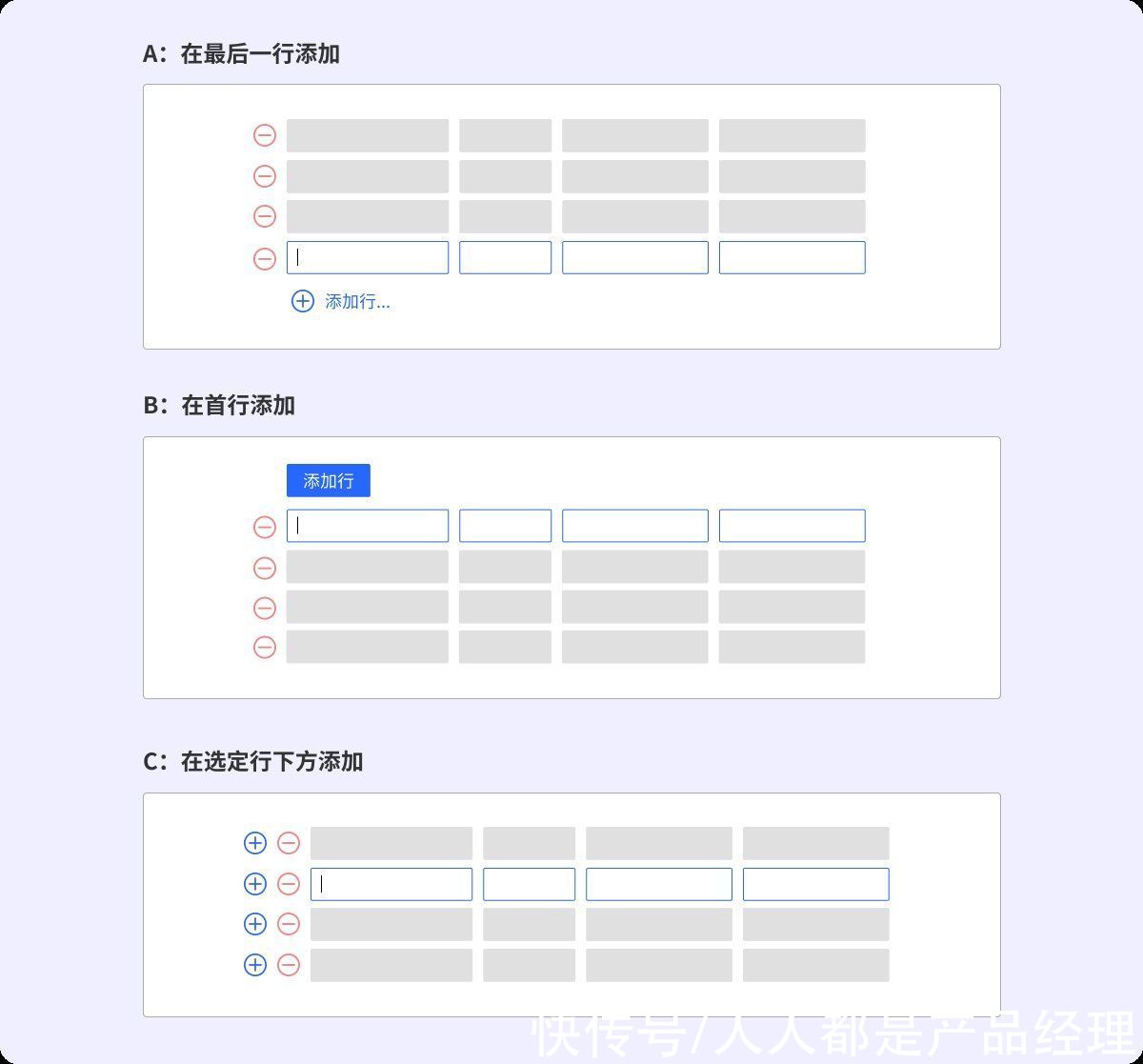
文章插图
四、构成不论是“在最后一行添加”还是在“首行添加”,基本所有行添加形式的表格都由以下3个部分组成:
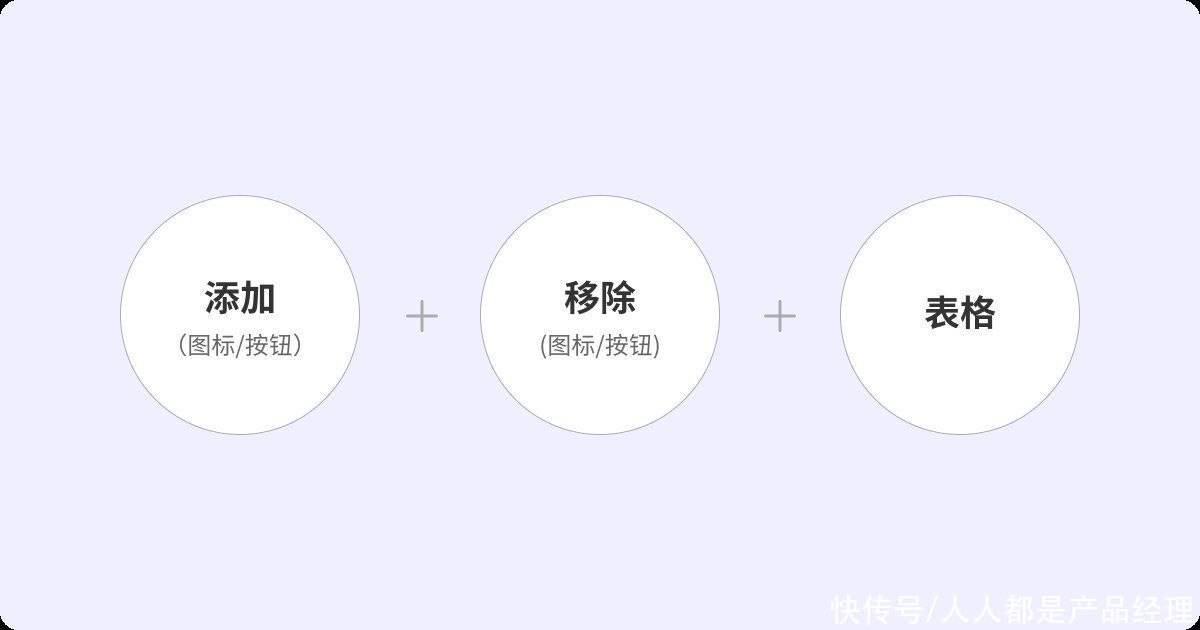
文章插图
其中关于添加图标,根据前面提到的ABC,3种新数据位置要求的不同而不同。并且点击添加后,通常要求自动在新行第一个维护单元格上获取焦点。
- 若为A在最后一行添加,则建议把添加按钮跟随在最后一行;
- 若为B在首行添加,则建议把添加按钮放在表格上左上角;
- 若为C在选定行下方添加,因为要在指定的行上,自然把添加图标放在行上,并且放在行的前面。
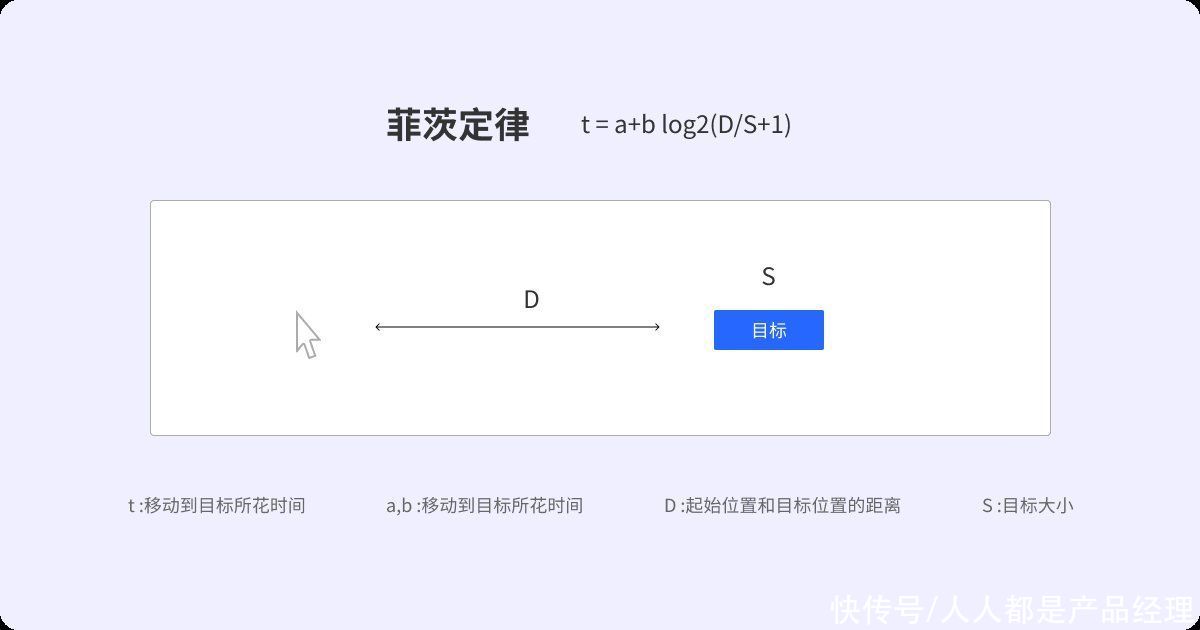
文章插图
这里要插一句,其中“B在首行添加”的添加按钮与最开始说到的弹窗、抽屉、以及页面式的添加按钮位置一致,却没有后者点击按钮前后界面变化和视觉冲击强烈,如果一模一样。
用户预期以为会弹窗或打开页面,就会容易忽略新增的刚,十分不友好。建议要在文案或形式上区分,让用户形成习惯,看到这个按钮,就知道会弹窗或打开页面,看到那个按钮就知道是在表格上新增一行,保证符合用户预期。
推荐阅读
- 阿里巴巴|马云“接班人”是啥来头第一天上任,阿里巴巴损失517亿!
- 电商|俞敏洪或要“转型”?在电商平台做起直播带货,是有何打算?
- 亚马逊|告别“好评返现”,商家侧的“晒单有礼”还有意义吗
- 上门|快递上门的“蜀道难”
- 低俗词汇|B站发布“低俗词汇谐音梗”治理公告,多次违规将被封号
- 工地|“小马云”已不火,如今“工地马云”火了,网友:确定不是本人?
- 景气度|2022,七“贱”下天山
- 劳动者|这些工作将实行“职称制”!官方发通知,新的“香饽饽”行业来了
- 网易养不起“考拉”,阿里拼多多急剁手,网友丁磊全职养猪
- 阿里巴巴|曾是阿里高管,遭马云“忽视”创办410亿公司,却进腾讯口袋







